Yang menjadi daya tarik di hp xiaomi selain spesifikasinya adalah desainnya yang unik seperti layaknya apple, sehingga tidak heran hp xiaomi sering dijuluki sebagai iphone dari negeri tirai bamu, karena memang baik dari segi tampilan sistem maupun desain perangkatnya sedikit unik berbeda dengan hp android kebanyakan.
Xiaomi memang banyak mengalami perkembangan, bahkan setelah release miui 8 seperti yang digunakan di hp xiaomi redmi note 4 dan seri xiaomi terbaru, fiturnya pun semakin lengkap saja.
Ada banyak sekali fitur-fitur xiaomi yang sangat bermanfaat, sayangnya setiap fitur di xiaomi ada yang sedikit tersembunyi sehingga tidak banyak pengguna xiaomi yang mengetahuinya.
Oleh karena itu di artikel kali ini saya ingin share beberapa tips dan trik hp xiaomi redmi note 4, agar anda bisa memanfaatkannya dengan lebih baik.
8 Tips & Trik pada hp android xiaomi redmi note 4 yang jarang diketahui
Sebenarnya ada banyak sekali tips dan trik xiaomi redmi note 4 yang kebanyakan pengguna belu mengtahuinya, beberapa yang akan saya share di bawah ini mungkin bermanfaat untuk anda1. Merapihkan Icon aplikasi di layar utama secara otomatis
Adakalanya icon aplikasi di layar utama tanpa anda sadari dengan banyaknya aplikasi android yang anda instal posisinya terlihat tidak rapih alias acak-acakan.Anda sebenarnya bisa mengaturnya secara manual, namun tentu akan cukup sedikit merepotkan, apalagi jumlah icon aplkasi yang harus anda rapikan banyak.
Cara terbaik adalah dengan menggunakan fitur otomatis, untungnya fitur ini sudah tersedia di hp xiaomi redmi note 4 dan mungkin juga di hp xiaomi seri sebelumnya.
Cara merapikan icon aplikasi di hp xiaomi adalah sebagai berikut:
a. Tekan lama di bagian layar hp xiaomi anda yang kosong untuk masuk ke menu mode sampai muncul menu Themes, widget, walpapers, effect.
b. Lalu goyangkan hp xiaomi anda. icon aplikasipun akan merapihkan diri secara otomatis.
c. Tekan tombol navigasi < untuk menutup menu mode.
2. Mengambil Foto tampilan layar xiaomi (screenshoot)
Ada 3 cara mengambil layar di hp xiaomi,sebagai berikut:a.Tekan Menu button dan Volume down button secara bersamaan
b. Tekan Power button + Volume down button secara bersamaan
c. Buka Toggle panel dengan cara menarik ke bawah bagian layar paling atas, lalu tap tombol bertuliskan screenshot.
Jika tombol tersebut tidak ada, anda harus mengaturnya terlebih dahulu, langkah-langkahnya sebagai berikut:
Masuk ke settings > Notifications & status bar > Toggle positions, lalu cari Screenshoot, klik tahan dan drag ke atas agar posisinya ada di 5 besar. Nanti akan muncul di toggle panel
3. Mengambil scrolling Screenshoot (panjang ke bawah)
Mungkin terkadang anda menginginkan semua tampilan layar seperti halaman situs yang sedang anda baca ingin diambil screen shoot seluruhnya memanjang ke bawah sehingga tidak terpotong.Untuk melakukannya ada banyak aplikasi pihak ke 3 yang bisa anda gunakan, namun khusus di hp xiaomi tterutma xiaomi redmi note 4 fitur tersebut sudah tersedia dan bisa digunakan dengan mudah.
Langkah-langkah untuk mengambil scrolling screen shoot di hp xiaomi adalah sebagai berikut:
a. Ambil screen shoot dengan menggunaan kombinasi tombol di atas
c. Tampilan thumbnail screen shoot yang sudah diambil, akan muncul di pojok kanan atas selama beberapa detik
d. Klik thumbnail tersebut, lalu pilih scroll button, di bawah paling kiri.
4. Membersihkan memory penyimpanan secara otomatis.
Ketika aplikasi yang terpasang di hp xiaomi anda anda uninstal, biasanya menyisakan beberapa file sampah, di hp xiaomi file-file tersebut bisa dibersihkan secara otomatis dengan mengaktifkan fitur fill empty cell.Masuk ke settings > Home screen, lalu aktifkan opsi Fill Empty Cell
Fitur tersebut memang secara bawaan aktif, namun anda bisa memastikannya, jika dalam keadaan off, silahkan anda on kan agar bekerja dengan baik.
5. Menonaktifkan tombol Navigasi
Tombol navigasi letaknya di bagian bawah layar hp xiaomi anda, ada 3 biasanya kiri (tombol menu) tengah (tombol home) dan kanan (tombol back), Untuk beberapa keperluan seperti misalnya ketika menonton film dan lain sebagainya, ada kalanya kita tidak menginginkan navigasi button berfungsi, agar film yang sedang kita tonton tidak bisa dipindah-pindah atau tertutup.Di hp xiaomi redmi note 4 kita bisa mendisable atau menonaktifkan tombol navigasi button, langkah-langkahnya adalah sebagai berikut:
1. Tarik ke bawah bagian atas layar xiaomi anda untuk memunculkan toggle panel
2. Lalu cari dan tekan tombol bertuliskan buttons
Jika tombol tersebut tidak ada berarti anda belum mengaktifkannya, masih pada toggle panel terbuka, silahkan pilih dan klik saja pada tombol bertuliskan Sort, lalu cari buttons, klik tahan dan geser ke atas agar posisinya ada di 5 besar. nanti tombol buttons akan muncul di toggle panel dan bisa anda gunakan untuk mendisbale tombol navigasi di hp xiaomi anda.
Oh ya tambahan kita bisa mengatur tombol navigasi agar tidak berfungsi untuk beberapa aplikasi yang anda inginkan, langkahnya adalah sebagai berikut:
a. Pilih settings > Additional settings > Buttons > Automatically disable navigation buttons.
b. Pada daftar aplikasi yang mucul, silahkan pilih dan klik pada aplikasi yang anda ingin ketika aplikasi tersebut aktif tombol navigasi tidak berfungsi.
c. Lalu pilih opsi Always disable
6. Mengaktifkan Flashligh (Senter) secara cepat
Flash ligh atau lampu belakang layar hp biasanya sering digunakan sebagai senter ketika di kegelapan, untuk amengaktifkannya biasanya dengan cara menarik bagian atas layar (statusbar) hp xiaomi anda lalu pada toggle panel anda bisa memilih tombol bertuliskan Torch.Sayangnya kurang cepat, ada cara cepat caranya adalah:
Tekan saja tombol Home dalam waktu yang lama sampai flashligh menyala. (tombol di bawah tengah layar)
7. Akses Menu tersembunyi
Ada beberapa menu tersembunyi di hp xiaomi yang bisa diakses dengan cara-cara tertentu diantaranya adalah:a.Akses Menu Hardwer test menu untuk mengecek hardware.
di xiaomi anda sebenarnya sudah disajikan fitur untuk mengecek hardware hp xiaomi anda, namun fitur ini sediit tersembunyi, cara menggunakannya adalah sebagai berikut:a. Buka menu settings > about ponsel
c. Pad halaman about ponsel, klik-klik sebanyak 5 kali pada opsi Kernel version, nanti akan muncul menu tes hardware yang bisa anda gunakan untuk tes hardware hp xiaomi anda.
2. Akses Menu Informasi telepon
Anda bisa mengaksesnya dengan caraMasuk ke settings > about posel, silahkan klik sebanyak 5 kali pada opsi internal memory.
Cara ini sering saya gunakan ketika ingin mengaktifkan jaringan 4g yang hilang di hp xiaomi
3. Akses menu developer option / Opsi pengembang
Menu ini biasanya digunakan untuk menggunakan hp xiaomi sebagai media tes aplikasi android yang sedang dikembangkan, atau untuk mengaktifkan menu-menu khusus lainnya yang berkaitan dengan setelan sistemSecara bawaan menu ini tidak muncul, namun anda bisa mengaktifkan dengan cara:
Masuk ke settings > about ponsel, lalu klik-klik opsi MIUI version sebanyak 7 kali.
Menu Develoer option / opsi pengembang bisa anda lihat di
Setting > additional settings > Developer options
Anda pun bisa menyembunyikan menu tersebut jika perlu, baca: cara menyembunyikan kembali menu developer options
8. Menampilkan Lock Icon dan tombol Togle lainnya di halaman home screen
Biasanya untuk mengunci layar salah satu caranya adalah menekan tombol power, tapi anda perlu tau untuk mengunci layar anda juga bisa menekan tombol lock.Sayangnya tombol tersebut secara bawaan hanya bisa diakses melalui toggle panel yang biasa anda akses dengan cara menarik ke bawah bagian atas (statusbar) layar hp xiaomi anda.
Agar lebih praktis kita bisa memunculkan tombol tersebut ke layar utama (home screen), langkah-langkahnya sebagai berikut:
a. klik dan tahan di area menu yang kosong sampai anda masuk ke mode edit menu seperti tampilan gambar di bawah ini:
b. Selanjutnya pilih dan klik widgets > toggles, lalu klik pada lock, Icon lock akan muncul di layar utama hp xiaomi
Anda bisa gunakan menu tersebut setiap kali ingin mengunci layar, jadi anda tidak perlu lagi mengunci layar selalu menggunakan tombol power.
Selain icon lock, anda juga bisa menampilkan icon lainnya seperti icon wifi, data, hotspot dan icon lainnya yang terdapat di toogle panel yang biasanya anda akses dengan cara menarik ke bawah bagian atas layar xiaomi.
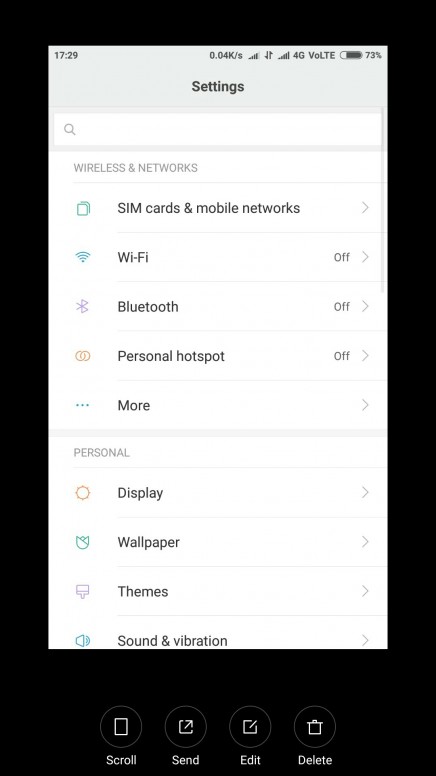




Silakan berkomentar sesuai dengan topik. Jangan menyisipkan link pada komentar dan jangan sampai komentar Anda masuk komentar SPAM.
EmoticonEmoticon